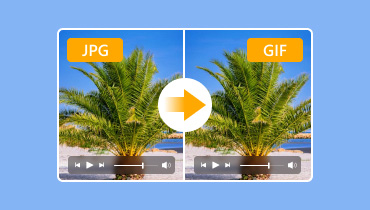Конвертируйте JPG в SVG, используя 3 эффективных метода [2025]
В наши дни изображения играют важнейшую роль в дизайне, брендинге и пользовательском опыте. В то время как файлы JPG (или JPEG) обычно используются для фотографий благодаря своим возможностям сжатия, формат SVG (масштабируемая векторная графика) предлагает непревзойденную гибкость для создания логотипов, значков и иллюстраций. Преобразование файла JPG в SVG Этот формат позволяет изменять размер изображений без потери качества, редактировать отдельные элементы и оптимизировать графику как для веб-сайтов, так и для печати. Поэтому, если вы хотите узнать об эффективных методах конвертации JPG в SVG, вы можете положиться на эту статью. Мы предоставим вам лучшие руководства, которые обеспечат вам беспроблемный процесс конвертации. Итак, давайте углубимся в тему и узнаем больше о перекодировании ваших файлов!

СОДЕРЖИМОЕ СТРАНИЦЫ
Часть 1. Что такое формат SVG
SVG (Scalable Vector Graphics) — это векторный формат изображений на основе XML, разработанный для двумерной графики. В отличие от растровых изображений (JPG, PNG, GIF), которые состоят из пикселей, файлы SVG используют математические уравнения для определения форм, линий и цветов. Это позволяет масштабировать их до бесконечности без потери качества, что делает их подходящими для логотипов, иконок, иллюстраций и веб-дизайна.
Зачем конвертировать JPG в SVG?
Существует несколько причин, по которым вам необходимо перекодировать JPG-файлы в формат SVG. Чтобы узнать больше, ознакомьтесь с информацией ниже.
Неограниченная масштабируемость без потери качества
Одна из главных причин конвертировать JPG в SVG — возможность масштабировать фотографию до бесконечности без потери качества. Как мы все знаем, когда увеличение JPG, иногда качество страдает. С SVG, независимо от масштабирования изображений, вы всё равно можете добиться наилучшего качества, что обеспечит более комфортный просмотр.
Меньший размер файла
Ещё одним важным преимуществом перекодирования JPG в SVG является уменьшение размера файла, что идеально подходит для простой графики. Формат SVG использует математические контуры, что часто приводит к уменьшению размера файла для штриховой графики и значков, что может ускорить загрузку.
Редактируемый и настраиваемый
Для редактирования лучше использовать SVG, поскольку JPG-файл плоский и не подходит для редактирования, например, для изменения цвета логотипа. Поскольку формат SVG основан на коде, вы можете легко редактировать изображение на различных платформах, например, в Inkscape и Illustrator.
Проверьте здесь: Лучший метод сжать SVG файлы.
Часть 2. 3 метода конвертации JPG в SVG
Ищете лучшие конвертеры JPG в SVG для эффективного преобразования файлов? Тогда, пожалуйста, ознакомьтесь со всеми подробностями в этом разделе, поскольку мы предоставляем все необходимые инструкции, которые помогут вам без проблем конвертировать файлы.
1. Конвертируйте JPG в SVG с помощью Illustrator
Adobe Illustrator — один из самых мощных инструментов для эффективного преобразования JPG-файлов в формат SVG. С помощью этой передовой программы для редактирования изображений вы сможете добиться желаемого результата. Вы даже можете улучшить изображение в процессе. Преимущество программы в том, что после конвертации качество остаётся прежним. Единственная проблема заключается в том, что программа не бесплатна. После использования бесплатной пробной версии вам необходимо получить доступ к премиум-версии, чтобы продолжить её использование. Ознакомьтесь с инструкциями ниже и узнайте, как перекодировать JPEG в SVG.
Шаг 1. Скачать Adobe Illustrator на рабочем столе. Затем запустите его, чтобы начать основной процесс.
Шаг 2. После этого перейдите в Файл> Открыть В этом разделе вы можете добавить JPG-файл, который хотите преобразовать. Кроме того, вы можете использовать различные функции для улучшения изображения.
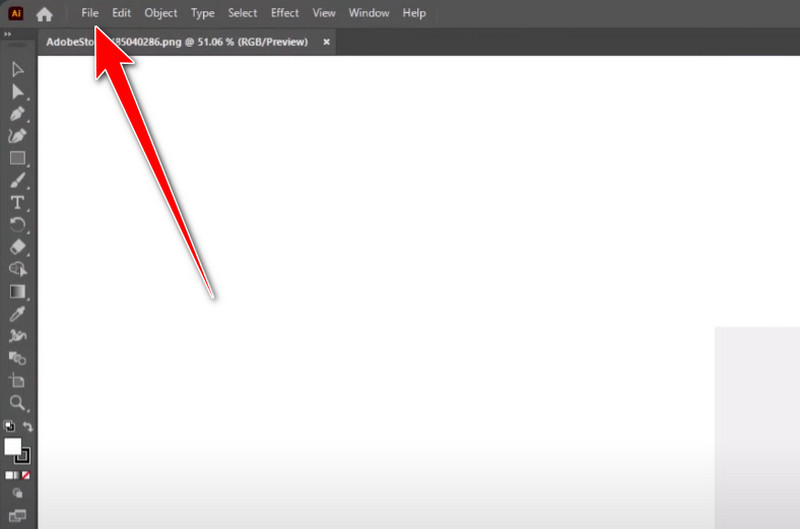
Шаг 3. После этого приступайте к Файл > Экспорт > Экспорт Как. Затем в разделе форматирования выберите SVG. Нажмите «ОК», чтобы сохранить готовый файл на компьютере.

2. Конвертируйте JPG в SVG с помощью Inkscape
Инкскейп — ещё одна офлайн-программа для конвертации JPG в SVG. Преимущество программы в том, что она предлагает разнообразные функции для создания привлекательных изображений. Это говорит о том, что программа — отличный конвертер и редактор. Единственный недостаток — не слишком продуманный пользовательский интерфейс. Для её использования требуется достаточный опыт. Вы можете воспользоваться руководством ниже, чтобы узнать, как преобразовать JPG в SVG.
Шаг 1. После того, как вы загрузили Инкскейп программного обеспечения, перейдите в раздел Файл > Открыть, чтобы вставить файл JPG.
Шаг 2. После этого нажмите на изображение в интерфейсе и перейдите к Контур > Трассировка растрового изображенияПосле этого появятся различные опции в правом интерфейсе.
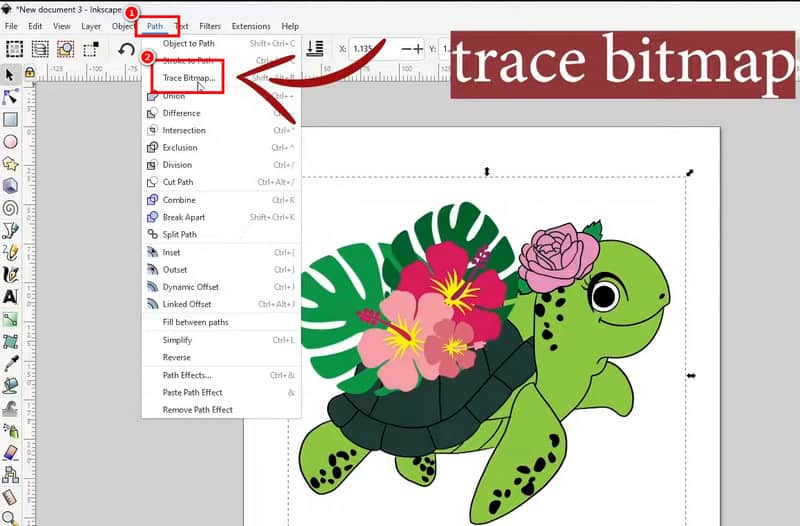
Шаг 3. Теперь идите в Одиночное сканирование В разделе «Обнаружение краёв» выберите пункт «Обновить» > «Применить».
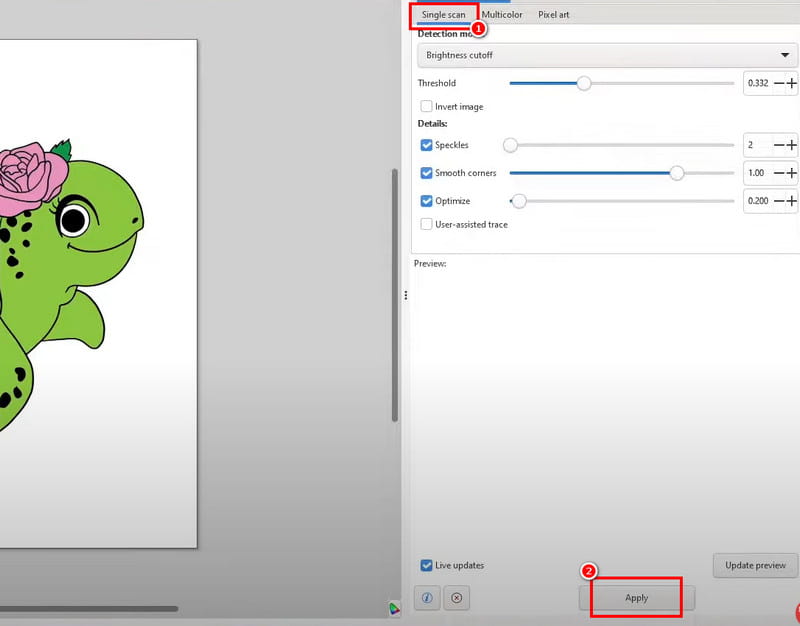
Шаг 4. Для завершения процесса перейдите к Файл > Сохранить как раздел и выберите SVG в качестве выходного формата.

3. Конвертируйте JPG в SVG с помощью FreeConvert
Хотите узнать, как конвертировать JPG в SVG онлайн? Тогда мы предлагаем использовать БесплатноКонвертироватьЭтот веб-конвертер обеспечивает необходимые результаты после конвертации изображений. Преимущество заключается в том, что вы можете конвертировать несколько JPG-файлов одновременно, что экономит ваше время. Инструмент доступен практически на всех веб-платформах, что делает его более доступным для более широкого круга пользователей. Единственный недостаток заключается в том, что во время конвертации в инструментах отображается реклама. Однако, если вы хотите конвертировать JPG-файл на этой платформе, выполните следующие действия.
Шаг 1. Откройте браузер и посетите FreeConvert's Основной сайт. Затем нажмите «Выбрать файл», чтобы загрузить JPG-файл.
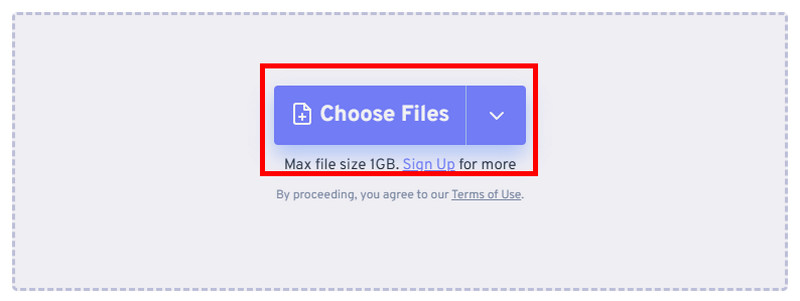
Шаг 2. Затем перейдите к параметру «Вывод» и выберите формат SVG. После этого нажмите Перерабатывать чтобы начать процесс конвертации JPG в SVG.
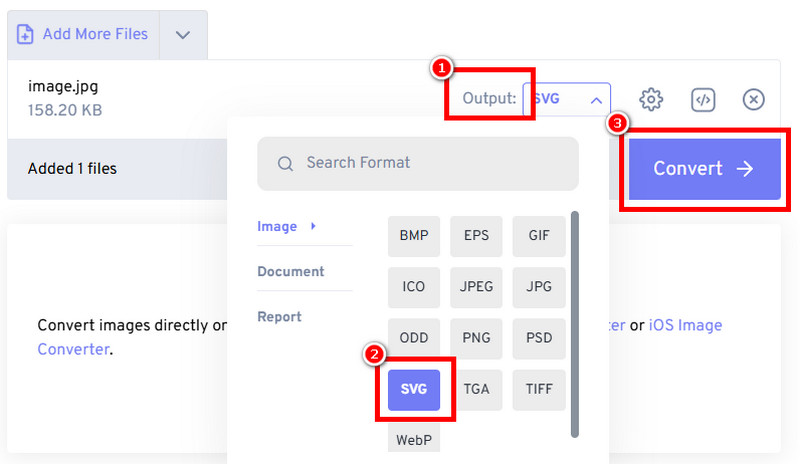
Шаг 3. Для завершения процесса нажмите кнопку Скачать кнопку, чтобы начать сохранение на вашем устройстве.
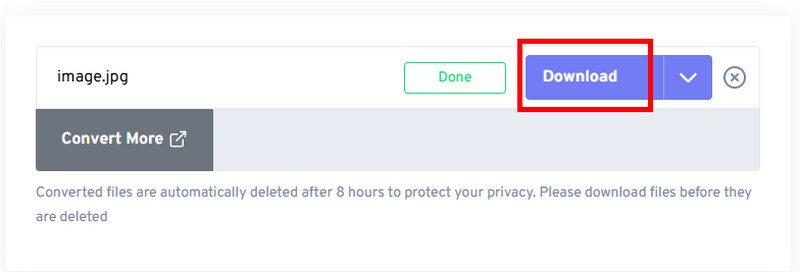
Освоив все эти процедуры, вы теперь обладаете достаточными знаниями о преобразовании JPG в формат SVG. Ознакомьтесь с этими методами и определите, какой из них подходит именно вам.
Часть 3. Бонус: как конвертировать SVG в формат PNG
Вы тоже ищете лучший способ конвертировать SVG в PNG? Что ж, мы все знаем, что SVG даёт множество преимуществ. Однако, когда дело касается совместимости, мы все знаем, что PNG превосходит его. Поэтому, если вы хотите, чтобы ваше изображение было доступно на всех платформах, PNG предпочтительнее, чем SVG. Если вы хотите конвертировать SVG в PNG-файл, мы рекомендуем использовать Vidmore Бесплатный онлайн-конвертер изображенийС помощью этого инструмента вы сможете легко и без проблем перекодировать файлы. Кроме того, инструмент обладает понятным пользовательским интерфейсом, обеспечивающим доступ ко всем необходимым функциям. Ещё более удобным является то, что вы можете получить результат мгновенно благодаря сверхвысокой скорости конвертации. Он также поддерживает различные форматы входных изображений, включая JPG, PNG, TIF, TIFF, BMP, ICO и другие. Ознакомьтесь с инструкциями ниже и узнайте, как конвертировать SVG в PNG.
Шаг 1. Перейти на главный сайт Vidmore Бесплатный онлайн-конвертер изображений. После этого вы можете продолжить процесс конвертации.
Шаг 2. Перейти к Выберите формат вывода и выберите PNG. Затем нажмите «+», чтобы загрузить SVG-файл, который вы хотите преобразовать.
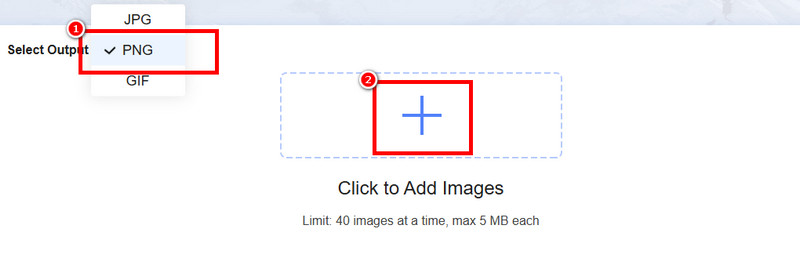
Шаг 3. После загрузки инструмент автоматически конвертирует изображение. После конвертации нажмите Скачать все чтобы начать сохранять преобразованные изображения на вашем устройстве.
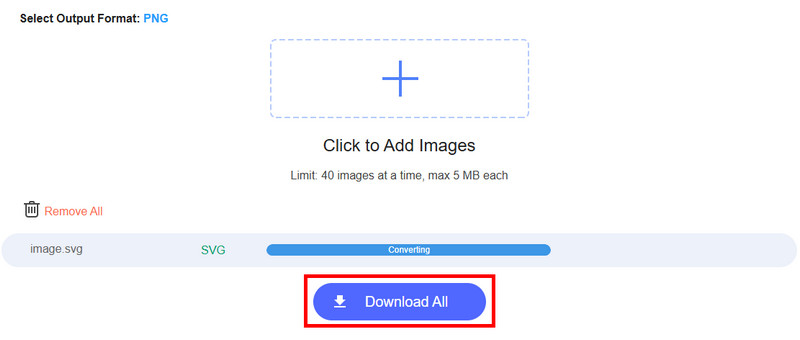
С помощью этого метода вы можете легко и просто преобразовать SVG в PNG. Инструмент доступен на всех веб-платформах, что делает его отличным вариантом для всех пользователей. Поэтому смело полагайтесь на этот инструмент для конвертации изображений.
Часть 4. Часто задаваемые вопросы о конвертации JPG в SVG
Как конвертировать изображения в SVG без потери качества?
Чтобы конвертировать изображения без потери качества, необходимо использовать продвинутый конвертер, например, Illustrator, Inkscape и другие. Эти инструменты идеально подходят, поскольку позволяют получить желаемый результат после обработки.
Каковы недостатки использования SVG?
Один из самых существенных недостатков SVG-файла — это совместимость. Этот формат не идеален для некоторых платформ. Поэтому для его использования вам потребуется платформа, поддерживающая SVG.
Можно ли редактировать SVG-файлы?
Конечно, да. Вы можете редактировать и улучшать свой SVG-файл, изменяя его размер, угол наклона, а также цвет заливки и контур.
Вывод
В совершенстве конвертировать JPG в SVG, вы можете положиться на методы, которые мы представили в этой статье. Вы также узнаете, зачем нужно конвертировать JPG-файлы в SVG. Кроме того, если вам интересно, как конвертировать SVG-файл в PNG, вы можете воспользоваться бесплатным онлайн-конвертером изображений Vidmore. С этим инструментом вы можете рассчитывать на желаемый результат, что делает его мощным онлайн-конвертером.